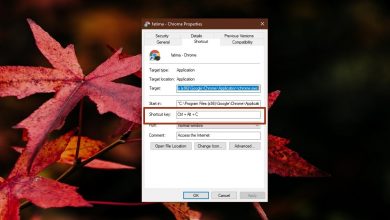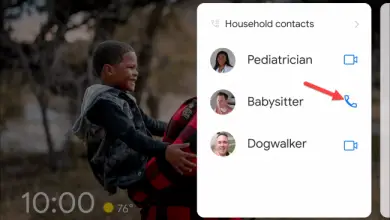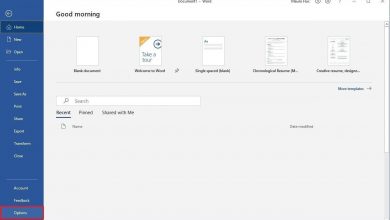Modifiez efficacement la synthèse vocale de Google
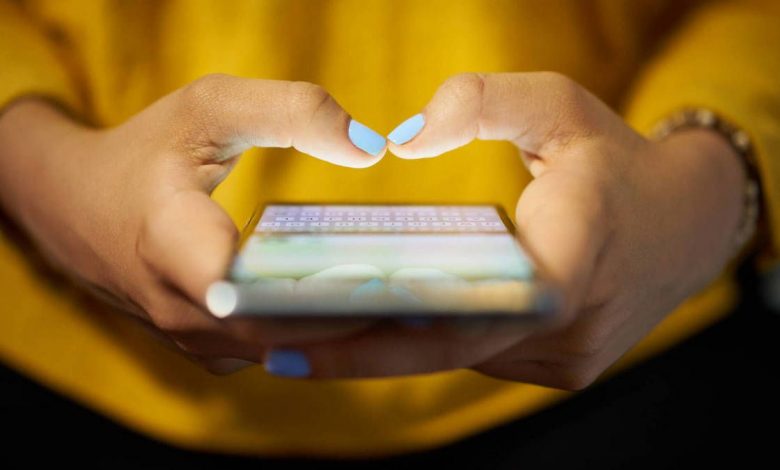
La fonction de synthèse vocale de Google est l’une des meilleures en matière de traitement de la parole. Et est-ce que si le géant de la technologie se concentre sur Google Assistant, il est nécessaire que les utilisateurs d’Android n’oublient pas la fonction d’accessibilité de la synthèse vocale de Google.
Cela parvient à convertir le texte de vos applications Android. Cependant, vous devrez peut-être le modifier pour que la voix sonne comme vous le souhaitez. Si vous souhaitez approfondir les fonctions de votre appareil, essayez de modifier correctement la voix de l’Assistant Google .
Cette modification de la synthèse vocale peut être effectuée directement à partir du menu des paramètres d’accessibilité Android. Dans lequel vous pouvez changer la vitesse, le ton de la voix que vous avez choisi, ainsi que le moteur vocal qu’il utilise.
La synthèse vocale de Google dispose d’un moteur vocal par défaut, qui est préinstallé sur la plupart des appareils Android. Si votre appareil Android ne l’a pas installé, vous pouvez télécharger l’application Google Text-to-Speech depuis le Google Play Store.
Modification de la vitesse et de la hauteur de la voix de Google Text-to-Speech

Android utilise toujours les paramètres par défaut pour Google Text-to-Speech, mais il est possible que vous deviez modifier la vitesse et la hauteur de la voix de synthèse vocale pour vous faciliter la compréhension.
Si vous souhaitez modifier la vitesse de la parole et la hauteur de la synthèse vocale, il est important d’accéder au menu des paramètres d’accessibilité de Google. Les étapes à suivre peuvent légèrement varier selon la version d’Android et le fabricant de votre appareil mobile.
Pour ouvrir le menu d’accessibilité de votre Android, vous devez vous rendre dans le menu «Paramètres» d’Android. Vous pouvez y accéder en faisant glisser votre écran vers le bas pour accéder à la section des notifications. Maintenant, appuyez sur l’icône des paramètres dans le coin supérieur droit ou lancez l’application «Paramètres» depuis le tiroir de l’application.
Vous devez faire défiler vers le bas de l’écran de notification et vous devez appuyer sur l’icône des paramètres pour pouvoir accéder aux paramètres de votre Android. Dans le menu «Paramètres», vous devez appuyer sur l’option «Accessibilité».
Si vous faites partie des utilisateurs possédant des appareils Samsung, vous devrez effectuer deux étapes supplémentaires, pour lesquelles vous devez appuyer sur «Lecteur d’écran» puis sur «Paramètres». Si vous disposez d’un appareil Android autre que Samsung, vous devez passer directement à l’étape suivante.
De même, vous devez sélectionner «Text to speech» ou «Text to speech output», selon votre appareil Android. De là, vous pouvez modifier les paramètres de la synthèse vocale.
Changer la vitesse de la voix
La vitesse de la parole est la vitesse à laquelle vous pouvez parler avec Text-to-Speech. S’il est trop rapide ou trop lent, le ton de la voix peut sembler déformé ou trop difficile à comprendre.
Si vous avez réussi à suivre les étapes ci-dessus, vous devriez être en mesure de voir un curseur sous le titre «Taux de parole» dans le menu «Synthèse vocale». Avec votre doigt, vous devez le faire glisser vers la droite ou vers la gauche, ce qui vous permet d’augmenter ou de diminuer la vitesse que vous recherchez.
Vous devez appuyer sur le bouton «Écouter un exemple» pour tester le nouveau débit de parole. Si vous possédez un appareil Samsung, il se peut que vous ayez un bouton «Play», alors appuyez dessus pour pouvoir tester.
Modifier le ton
Si vous pensez que la hauteur de la synthèse vocale est trop élevée ou trop basse, vous pouvez la modifier en suivant simplement le même processus que vous avez suivi pour modifier la vitesse de parole. Comme nous l’avons déjà mentionné, dans le menu de configuration «Text to speech», vous devez régler le curseur «Pitch» sur la hauteur souhaitée.
Vous devez déplacer le curseur Pitch pour modifier la fréquence de hauteur tonale de la synthèse vocale. Une fois qu’il est prêt, vous devez appuyer sur l’option «Écouter un exemple» ou «Jouer» selon le modèle de votre appareil.
Vous devez continuer ce processus jusqu’à ce que vous soyez entièrement satisfait des paramètres de hauteur et de débit vocal. Cliquez simplement sur l’option «Réinitialiser» pour revenir aux paramètres de synthèse vocale par défaut.
Choisissez Google Text-to-Speech to Speech
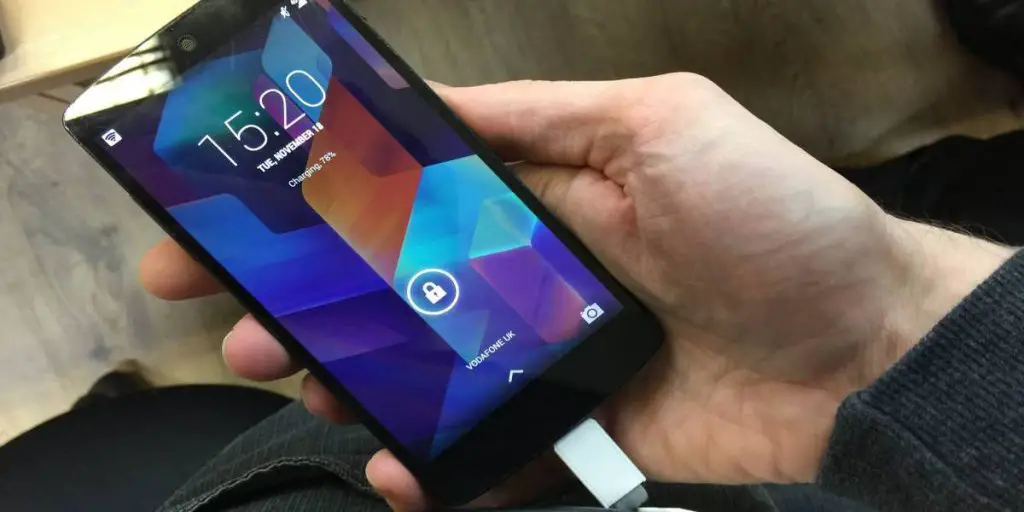
Non seulement vous pouvez modifier la hauteur et la vitesse des moteurs de synthèse vocale, mais vous pouvez également modifier la hauteur de la voix. Certains des modules linguistiques sont inclus avec le moteur par défaut de Google Text-to-Speech, où ils ont des voix différentes qui sonnent masculines ou féminines.
De la même manière, les moteurs de synthèse vocale des appareils Samsung disposent d’une sélection variée de voix de genre que vous pouvez utiliser. Si vous utilisez les moteurs de synthèse vocale de Google, vous devez appuyer sur le bouton du menu des paramètres dans le menu de configuration «Sortie de la synthèse vocale». En association avec l’option «Moteur de synthèse vocale Google».
Encore une fois, si vous avez un appareil Samsung, vous n’aurez qu’une icône de paramètres dans le menu «Paramètres de synthèse vocale», vous devrez donc appuyer dessus. Appuyez sur la roue dentée, qui est le symbole des paramètres de synthèse vocale. Dans le menu «Options Google TTS», appuyez sur l’option «Installer les données vocales».
Maintenant, choisissez simplement la langue de synthèse vocale de Google
Pour ce faire, vous devez appuyer sur installer les données vocales dans le menu d’options de Google TTS, appuyez sur la langue régionale que vous souhaitez choisir. Par exemple, si vous venez des États-Unis, vous devez choisir l’anglais.
Vous pourrez visualiser plusieurs voix numérotées et numérotées à partir de «Voice I». Appuyez un par un pour entendre leur son. Vous devrez vous assurer que votre appareil n’est pas silencieux.
Le pack de langue «English», «Voice I» est féminin tandis que «Voice II» est masculin et ainsi de suite, les voix continuent à alterner selon un schéma. Vous devez appuyer sur le ton que vous aimez le plus et ce sera votre choix final.
Dans le menu de langue, vous devez choisir la voix de genre. Ce que vous avez choisi sera automatiquement enregistré, bien que si vous avez sélectionné une langue autre que celle qui est déjà par défaut sur votre appareil, vous devrez également la changer.
Modifier les langues
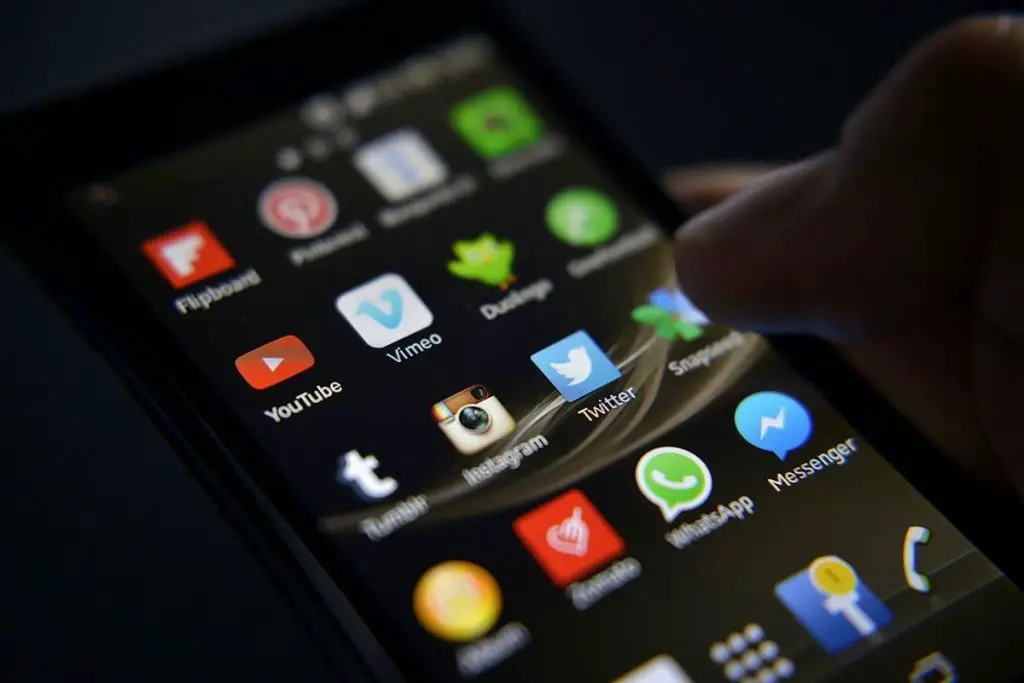
Si vous avez besoin de changer de langue, vous pouvez le faire très facilement depuis le menu de configuration «Synthèse vocale». Vous voudrez peut-être faire cela si vous avez choisi une langue différente dans votre moteur de synthèse vocale que la langue par défaut de votre système.
Vous devriez pouvoir voir une option pour «Langue» dans le menu de configuration «Text to Speech». Appuyez ici pour ouvrir le menu. Dans le menu des paramètres Text-to-Speech, vous devez choisir la langue dans la liste en appuyant dessus. Pour valider le changement, vous devez appuyer sur le bouton «Ecouter un exemple» ou «Jouer» pour le tester.
Modifier les moteurs de synthèse vocale
Si le langage Text-to-Speech de Google ne vous convient pas le mieux, vous pouvez installer d’autres alternatives. Si vous avez un mobile Samsung, par exemple, ceux-ci sont livrés avec leur propre moteur de synthèse vocale Samsung que l’appareil utilisera par défaut.
Pour installer des moteurs de synthèse vocale tiers
De même, des moteurs de synthèse vocale tiers sont disponibles, ils peuvent être installés à partir du Google Play Store ou ils peuvent être installés manuellement. Les moteurs de synthèse vocale, par exemple, qui pourraient être installés incluent Acapela, eSpeak TTS, ainsi que d’autres versions disponibles.
Une fois installés à partir du Google Play Store, les moteurs de texte vocal tiers apparaîtront dans les paramètres de synthèse vocale.
Pour basculer entre le moteur de synthèse vocale

Si vous avez installé un nouveau moteur de synthèse vocale et que vous souhaitez le modifier, vous devez aller dans le menu de configuration «Synthèse vocale». En haut, vous devriez voir une liste des moteurs de synthèse vocale disponibles. Si vous possédez un appareil Samsung, vous devrez peut-être appuyer sur l’option «Moteur préféré» pour voir votre liste.
Appuyez sur l’option Moteur préféré dans le menu des paramètres de synthèse vocale et appuyez sur votre moteur préféré, soit la synthèse vocale de Google, soit une alternative tierce. Sélectionnez maintenant le moteur TTS de votre choix. Lorsque vous l’avez déjà sélectionné, appuyez sur l’option «Écouter un exemple» ou «Lire», selon votre appareil.
Pour la grande majorité de tous les utilisateurs de moteurs de synthèse vocale par défaut appartenant à Google ou Samsung, ils vous offriront la meilleure génération de parole avec son. Cependant, les options tierces peuvent mieux fonctionner dans d’autres langues où le moteur par défaut ne convient pas.
Une fois que vous avez sélectionné votre moteur et votre langue, vous pouvez l’utiliser librement avec n’importe quelle application Android qui le permet.